step1:去oracle官网,下载jdk安装包,或者去我的百度云盘提取。
jdk11云盘提取链接:https://pan.baidu.com/s/1M5yHV0O0qVs_ISOLbMCYSw?pwd=java
提取码:java
此处使用的是jdk11。
step2:解压安装。
1、注意选择安装路径,一般不建议默认安装。如果C盘容量够大的话,可以默认安装。
2、记住安装的路径,在配置环境变量的时候用得到。
具体步骤参照建议参考这个链接:Java JDK11的下载与安装_我是聂可的博客-CSDN博客_java11
step3:配置环境变量。
1、右键“我的电脑”,点击“属性”。
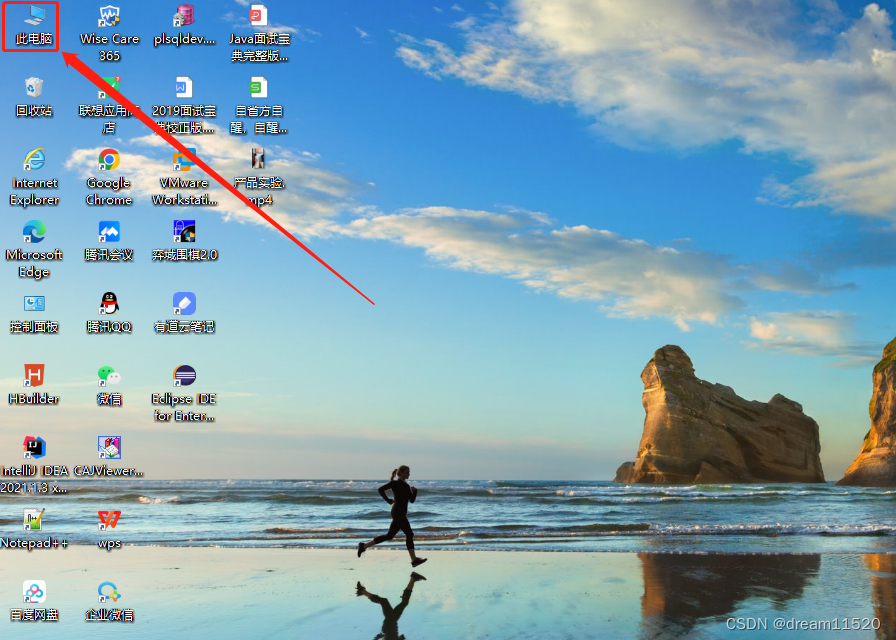
2、选择“高级系统设置”。如下图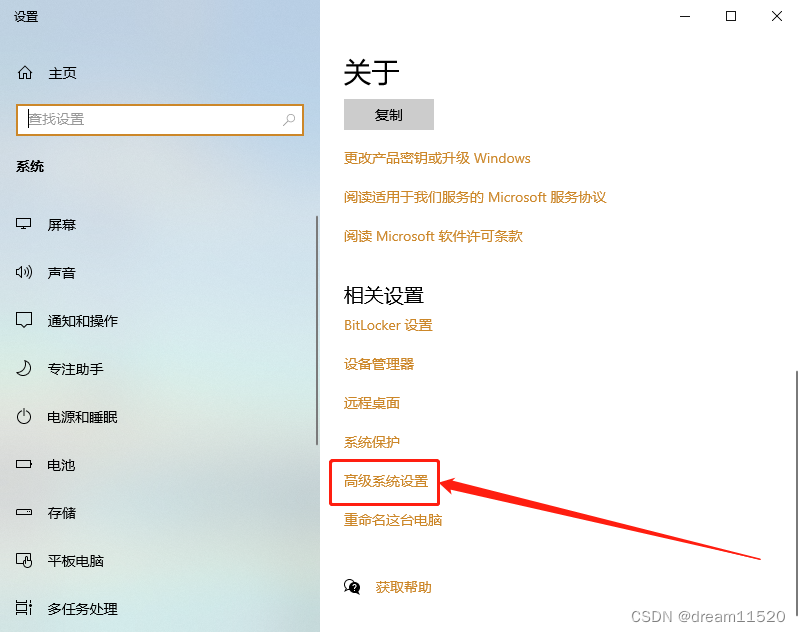
3、在跳转出来的页面中点击“环境变量”。如下图
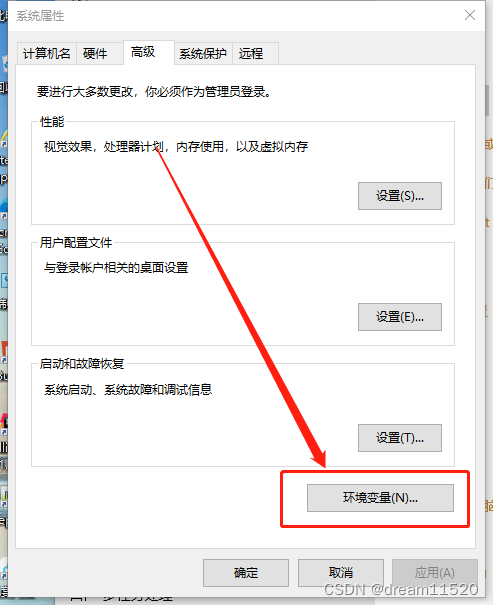
4、在跳出来的窗口中认准“系统变量”,然后点击“新建”,输入以下内容:
变量名:JAVA_HOME
变量值(安装路径):D:\App\AnZhuangWeiZhi\JDK\jdk_11_013
点击“确定”即完成系统变量的配置。
如下图
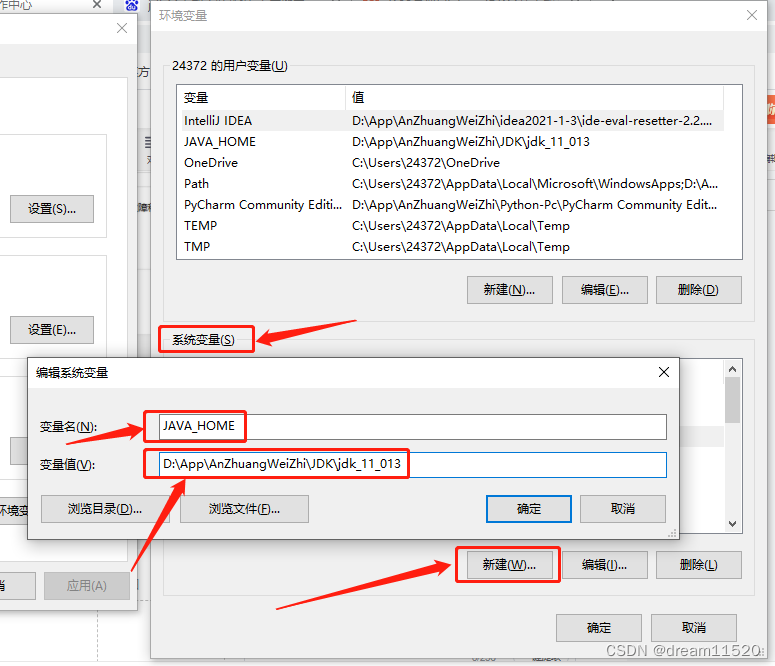
5、配置path的参数,同样在“系统变量”中找到”path“,然后点击进去,最后点击”新建“,输入如下内容。%JAVA_HOME%\bin\
点击”确定“即可。
如下图

6、配置”用户变量“的path,在”用户变量“中找到”path“,点进去出现一个新的窗口,在该窗口中点击”新建“之后输入如下内容:%JAVA_HOME%\bin
如下图
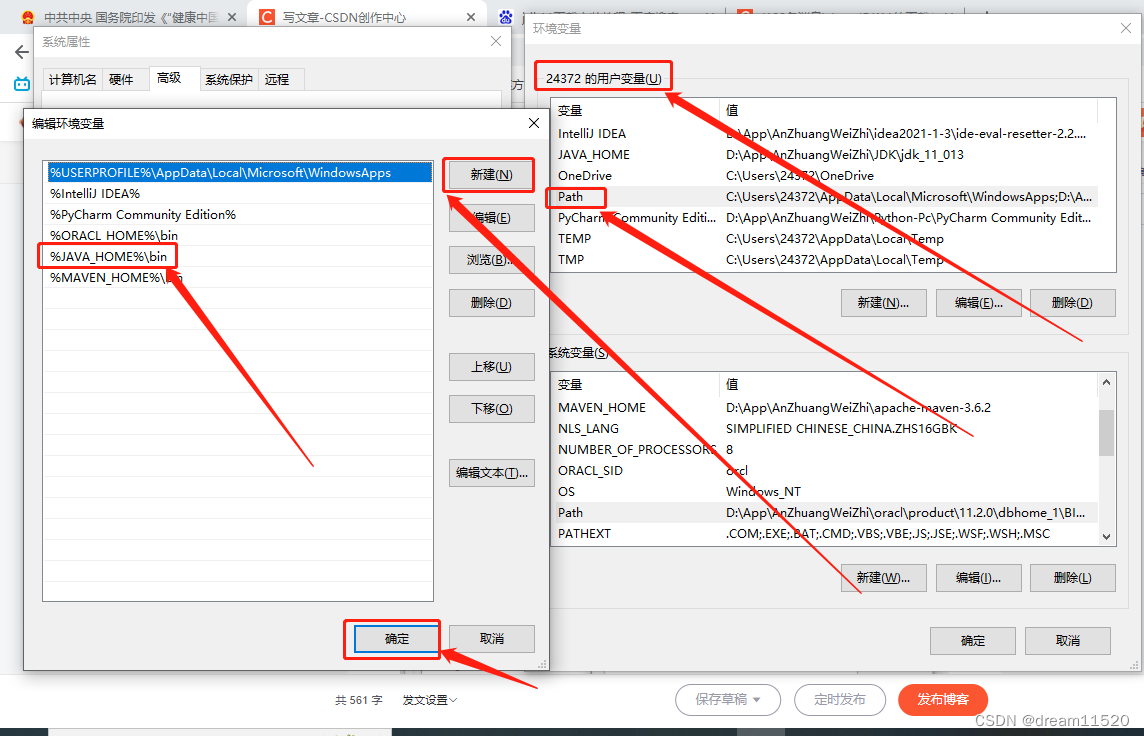
之后,一路点确定。至此,环境变量配置完成。
沙特p:检测是否配置成功。
输入”win+r”打开cmd,之后再在黑窗口里面,输入“Java -version”检测jdk是否配置成功。
显示如下信息则表示jdk环境配置成功。
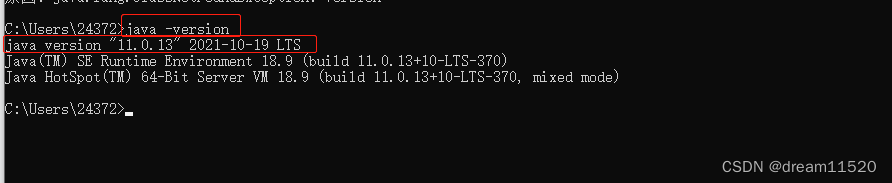






















 45万+
45万+











 被折叠的 条评论
为什么被折叠?
被折叠的 条评论
为什么被折叠?








